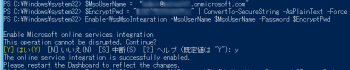Windows Server 2012 R2 Essentialsの「Office 365 との統合」が既に設定済みの場合、わざわざ
実運用が始まっている場合はないはずですが、テスト環境で
今回はPowerShellのみを使用し、Office 365の
GUIを使った手順は後日投稿したいと思います。
2014.07.25 より適切な「タイトル」と「本文」に変更しました。
旧タイトル:「WS 2012 R2 Essentials Office 365のテナント情報を切り替えたい~PowerShell編」
テスト環境
- Windows Server 2012 R2 Essentialsを利用
- 既に下記Microsoft オンライン サービスとの統合が設定済みである
- Windows Azure Active Directory(現Microsoft Azure Active Directory)
- Office 365
Windows Intuneは未契約であり、テストを行っていないためです。
切り替え手順
1.Microsoft オンライン サービス全体を無効にする
- ダッシュボードを開いている場合は閉じる
- Microsoft オンライン アカウントが割り当てられたユーザを確認、解除
> Clear-O365AssignedUser -LocalAccountName LocalUserName
- [Office 365との統合]状態を確認、無効
> Get-O365SubscriptionInfo
> Disable-O365Integration
- [Windows Azure Active Directory との統合]状態を確認、無効
> Get-WssMsoSubscription
> Disable-WssMsoIntegration
無効処理の前にプロンプトが表示されます。本当に無効にする場合は、Yボタンを押してください。

試に、上記操作の1番と4番のみ実行する(2,3番を飛ばす)と、
- [Microsoft オンライン アカウントが割り当ての解除]
- [Office 365との統合]
しかし、このやり方が本当に正しい手順なのかは不明ですので、今のところ1~4番を順序立てて設定したいと思っています。
2.Microsoft オンライン サービスを有効にする
- ダッシュボードを開いている場合は閉じる
- 新しい
テナント情報管理者アカウント情報を用いて、[Windows Azure Active Directory との統合]を有効にする
> $MsoUserName = “admin@contoso.com”
> $EncryptPwd = “P@sswords” | ConvertTo-SecureString -AsPlainText -Force
> Enable-WssMsoIntegration -MsoUserName $MsoUserName -Password $EncryptPwd
- [Office 365 との統合]を有効にする
> Enable-O365Integration -O365AccountUPN $MsoUserName -Password $EncryptPwd
- ダッシュボードを開く

この時点で一度ダッシュボードを開き、統合状態を確認すると良いかもしれません。
この後ですが、ローカル ユーザにMicrosoft オンライン アカウントを割り当てる作業が残っています。
例えば、Add-O365User コマンドレットやSet-O365AssignedUser コマンドレットを利用します。
これは今後内容を書いてみたいと思います。
余談:MSOって何だろうか?
Windows Azure Active Directoryを操作するコマンドレット、例えば[Get-WssMsoSubscription] コマンドレットにある文字「MSO」って何でしょうね。Microsoft オンライン サービスだから「MOS」ではないかと思いましたが、Webを検索するとやはりMSOという単語が出てきます。
MicroSoft Onlineなのか?と、半分こじ付けで覚えるようにしています。
本当は何だろうか・・・
※MOSだと、Microsoft Office Specialistと混在しちゃうかw